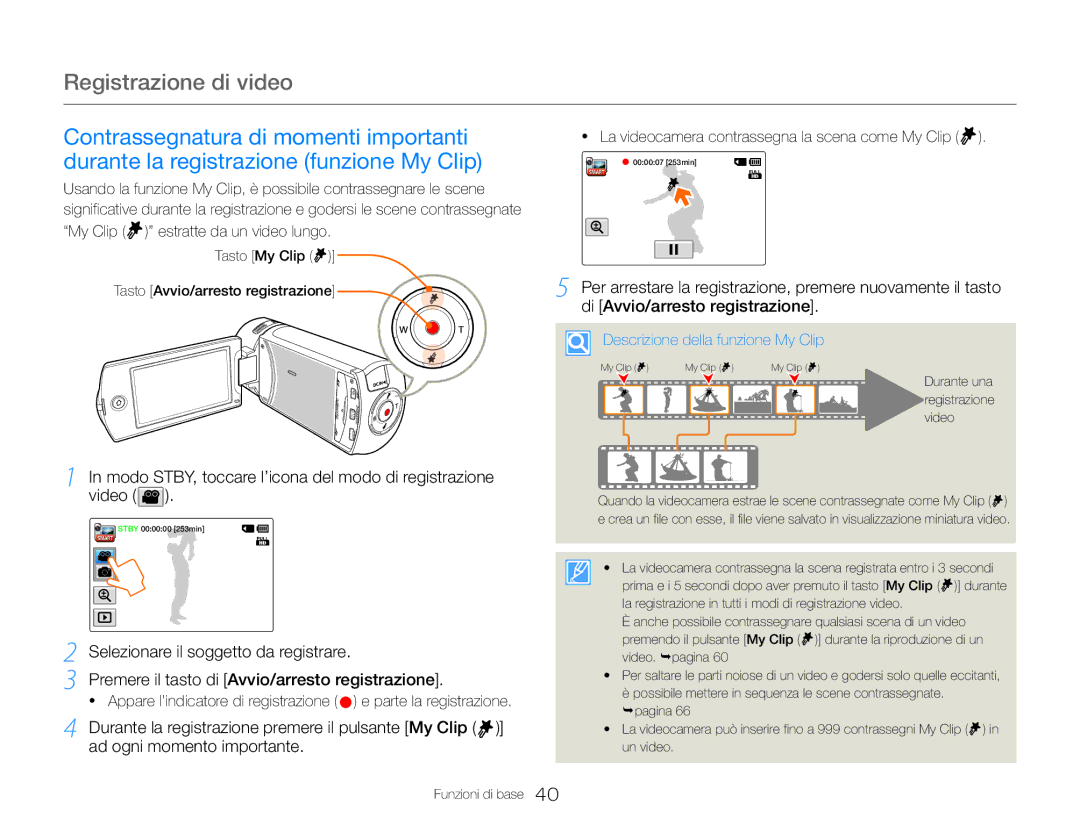Registrazione di video
Contrassegnatura di momenti importanti durante la registrazione (funzione My Clip)
Usando la funzione My Clip, è possibile contrassegnare le scene significative durante la registrazione e godersi le scene contrassegnate “My Clip ( ![]() )” estratte da un video lungo.
)” estratte da un video lungo.
Tasto [My Clip ( ![]() )]
)]
Tasto [Avvio/arresto registrazione]![]()
![]()
1 In modo STBY, toccare l’icona del modo di registrazione video (  ).
).
![]() STBY 00:00:00 [253min]
STBY 00:00:00 [253min]
2 Selezionare il soggetto da registrare.
3 Premere il tasto di [Avvio/arresto registrazione].
•Appare l’indicatore di registrazione ( ![]() ) e parte la registrazione.
) e parte la registrazione.
4 Durante la registrazione premere il pulsante [My Clip ( ![]() )] ad ogni momento importante.
)] ad ogni momento importante.
•La videocamera contrassegna la scena come My Clip (  ).
).
00:00:07 [253min]
5 Per arrestare la registrazione, premere nuovamente il tasto di [Avvio/arresto registrazione].
Descrizione della funzione My Clip
My Clip ( ) | My Clip ( ) | My Clip ( ) |
Durante una registrazione video
Quando la videocamera estrae le scene contrassegnate come My Clip ( ![]() ) e crea un file con esse, il file viene salvato in visualizzazione miniatura video.
) e crea un file con esse, il file viene salvato in visualizzazione miniatura video.
• La videocamera contrassegna la scena registrata entro i 3 secondi prima e i 5 secondi dopo aver premuto il tasto [My Clip ( ![]() )] durante la registrazione in tutti i modi di registrazione video.
)] durante la registrazione in tutti i modi di registrazione video.
È anche possibile contrassegnare qualsiasi scena di un video premendo il pulsante [My Clip ( ![]() )] durante la riproduzione di un video. pagina 60
)] durante la riproduzione di un video. pagina 60
•Per saltare le parti noiose di un video e godersi solo quelle eccitanti, è possibile mettere in sequenza le scene contrassegnate.
pagina 66
•La videocamera può inserire fino a 999 contrassegni My Clip ( ![]() ) in un video.
) in un video.
Funzioni di base 40